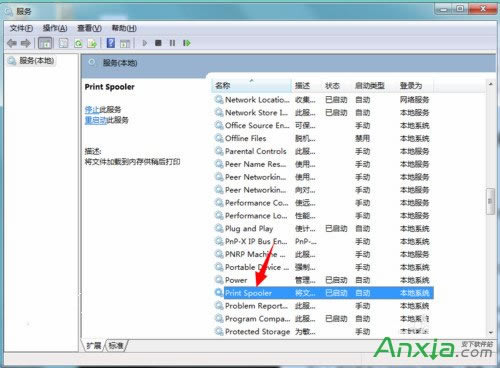打印机提示spoolsv.exe应用程序出错如何处理
发布时间:2024-05-10 文章来源:深度系统下载 浏览:
| 电脑用户在使用打印机电子设备的一定不少,不过在使用的过程中,有用户使用打印机的时候,在Win7系统中提示“spoolsv.exe应用程序错误,会被windows关闭”错误窗口,出现这样的提示就导致打印机无法正常使用。其实这样的情况主要是打印机相关服务没有开启所引起的,那么可以按照以下的方法将printspooler服务启动即可,这里就给大家介绍下具体的操作方法。 推荐:一键重装系统 具体的解决方法/步骤: 1、打开电脑之后,点击“开始”菜单,找到里面的【运行】选项,直接点击打开。
2、在弹出运行对话框里面输入【regedit】命令字符,点击确定之后就可以打开注册表编辑器。
3、进入注册表之后,直接打开下面的选项:【HKEY_LOCAL_MACHINE\SYSTEM\Control\print\Environments\Drivers】。
4、在Drivers选项下面,找到【Version-3】之后点击右键,直接将其删除。
5、注册表修改完毕之后,再输入services.msc命令字符,点击确定之后进入服务。
6、在服务选项里面找到【printspooler】,双击直接打开。
7、进入属性对话框,单击把printspooler服务启动,启动类型直接修改为自动。
按照以上的方法将printspooler服务启动后,那么使用打印机遇到spoolsv.exe应用程序错误也就轻松的解决,打印机也能正常使用了。 |
相关文章
本类教程排行
系统热门教程
本热门系统总排行